Maison >tutoriels informatiques >Dépannage >Comment modifier le chemin de stockage par défaut de Win11
Comment modifier le chemin de stockage par défaut de Win11
- PHPzoriginal
- 2024-09-03 12:36:59980parcourir
Lors de l'utilisation du système, l'emplacement de stockage des fichiers par défaut est le lecteur C, mais savez-vous comment le modifier ? L'éditeur PHP Xinyi a compilé un guide d'utilisation concis et facile à comprendre pour vous permettre de modifier facilement l'emplacement de stockage des fichiers. Grâce à ce guide, vous pourrez apprendre étape par étape la méthode de modification et résoudre vos problèmes de stockage de fichiers.
Présentation de la façon de modifier le chemin de stockage par défaut de Win11
1 Cliquez directement sur le menu Démarrer dans la barre des tâches pour l'ouvrir, recherchez la fonction Paramètres et cliquez dessus.
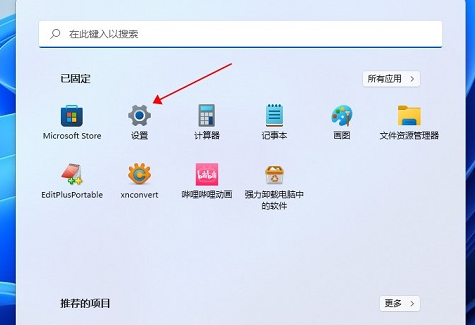
2. Dans la page des paramètres qui s'ouvre, sélectionnez Système à gauche, puis cliquez sur Fonctions dans la colonne de droite.

3. Recherchez et cliquez sur la page qui s'ouvre, puis sélectionnez.

4. Ici, vous pouvez définir un nouvel emplacement de stockage par défaut pour la musique, les documents, la musique et d'autres contenus en fonction de vos besoins.

Ce qui précède est le contenu détaillé de. pour plus d'informations, suivez d'autres articles connexes sur le site Web de PHP en chinois!
Articles Liés
Voir plus- Comment résoudre l'erreur fatale de Win11Steam
- Comment résoudre le problème selon lequel l'installation de Win11 nécessite TPM2.0
- Étapes simples et efficaces pour résoudre l'erreur 0x80070057
- Correction de l'erreur 0x80070057 : résolvez rapidement les problèmes informatiques
- guide win11 pour installer des applications Android

